Appearance
docker快速入门
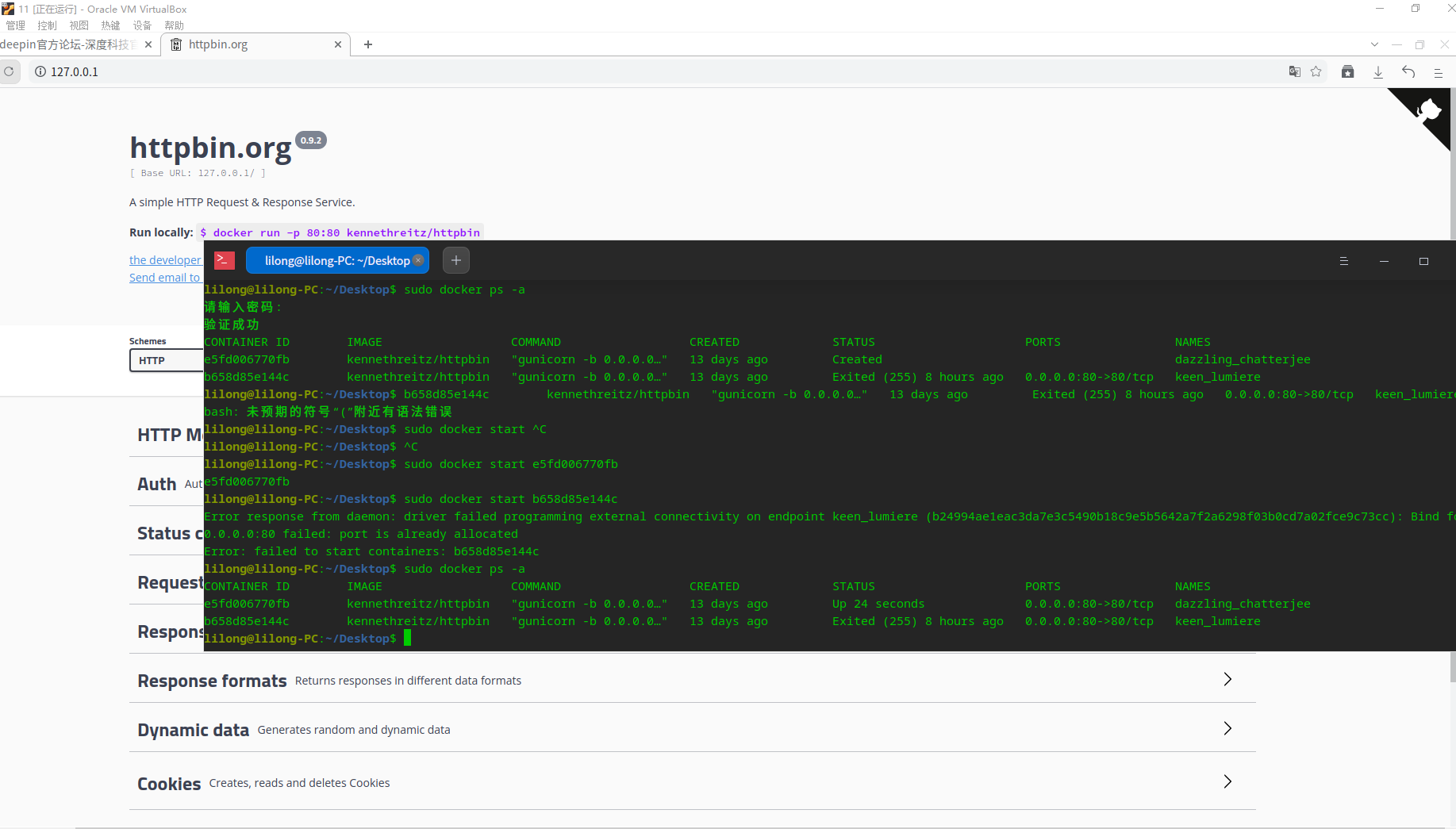
1.docker快速安装
linux 这里的linux我用的是deepin
shellsudo apt-get update sudo apt-get install docker-ce docker-ce-cli containerd.io自带虚拟机的 ip 和端口号才能成功启动本地镜像服务,需要把虚拟机的 ip 和端口号映射到本机,本地才可以访问
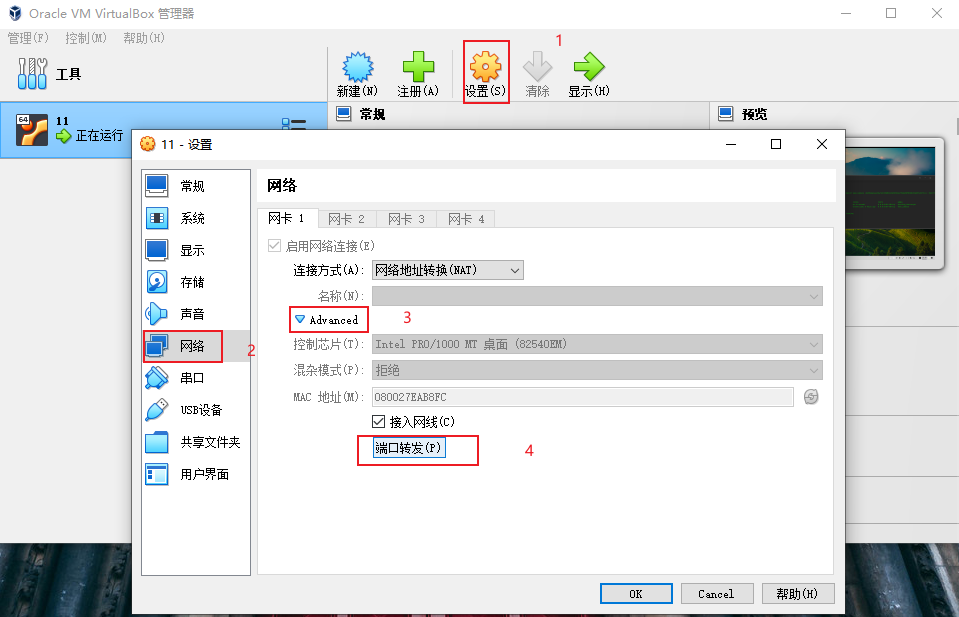
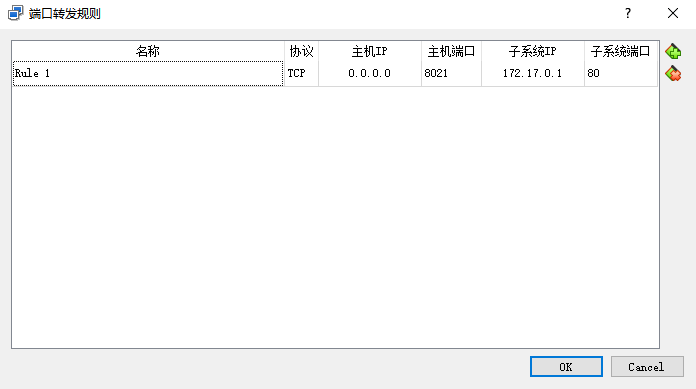
windows
需要下设置 先开启虚拟化 然后下载linux 之后再启动BIOS虚拟化
docker快速安装软件
命令参考
docker run | Docker Documentation
例子1:安装httpbin
shell
docker run -p 80:80 kennethreitz/httpbin
例子2:安装redis
打开终端或者powershell
shell
docker run -d -p 6379:6379 --name redis redis:latest
p后面 前面是本地端口 后面是docker镜像的端口
因为要访问docker的系统就需要端口转发
如果要进入对应的环境 就需要打开docker的终端 就可以获得一个安装了redis的linux
shell
redis-cli #在docker终端输入redis-cli就会进入redis的终端中 与linux安装redis的进入redis的命令一致
redis - Official Image | Docker Hub
例子3:安装wordpress
因为要安装wordpress需要安装数据库 需要操作很多命令行
这时候可以用将这些命令编写一个脚本 新建一个文件 命名为docker-compose.yml
yml
version: '3.1'
services:
wordpress:
image: wordpress
restart: always
ports:
- 8080:80
environment:
WORDPRESS_DB_HOST: db
WORDPRESS_DB_USER: exampleuser
WORDPRESS_DB_PASSWORD: examplepass
WORDPRESS_DB_NAME: exampledb
volumes:
- wordpress:/var/www/html
db:
image: mysql:5.7
restart: always
environment:
MYSQL_DATABASE: exampledb
MYSQL_USER: exampleuser
MYSQL_PASSWORD: examplepass
MYSQL_RANDOM_ROOT_PASSWORD: '1'
volumes:
- db:/var/lib/mysql
volumes:
wordpress:
db:
然后输入命令
shell
docker-compose up -d
打开
localhost:8080就可以访问wordpress
docker重新启动
主机断电重启后,docker中的应用也就停止了服务。这里我们需要启动这些应用(这里以在docker中启动rocketmq为例);
shell
systemctl status docker.service #查看docker是否在运行
systemctl status docker.service #启动docker服务
sudo docker ps -a #查看docker所有的容器和容器状态

然后依次启动上面三个容器
shell
docker start containerId #containerId是从docker ps -a中看的
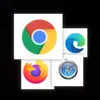 技术成神
技术成神